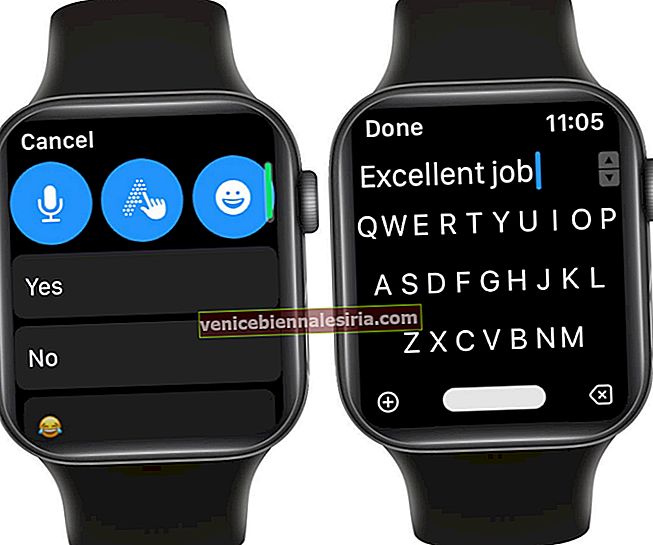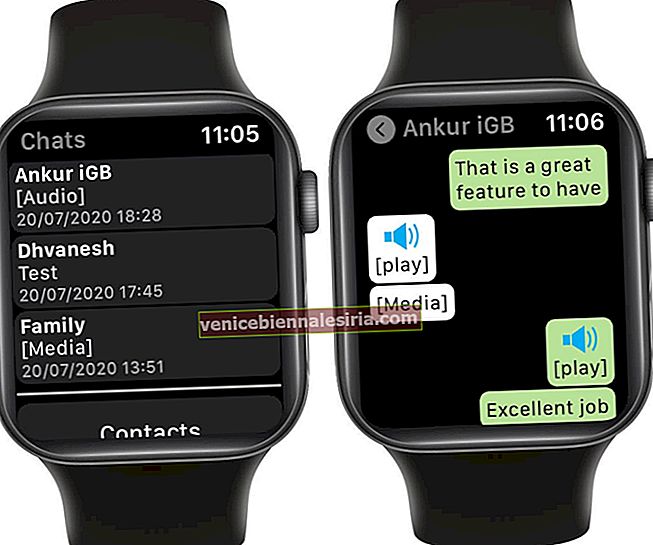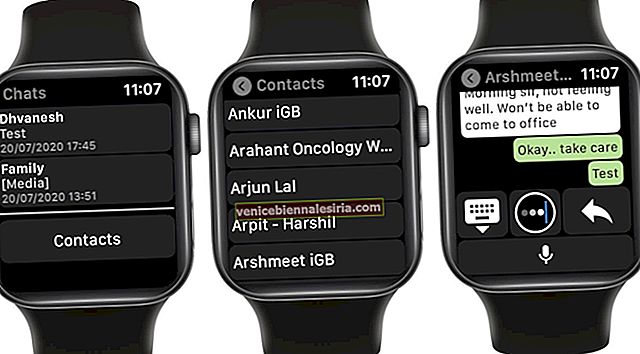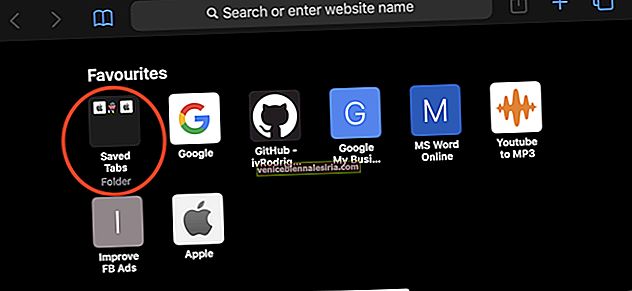WhatsApp adalah salah satu perkhidmatan pesanan yang paling popular. Bersama dengan aplikasi di telefon pintar anda, anda boleh menggunakannya melalui pelanggan web dan desktop. Tetapi bagaimana jika anda ingin mendapatkan WhatsApp di Apple Watch anda? Tidak ada aplikasi rasmi untuk watchOS. Tetapi dalam artikel ini, saya akan menunjukkan kepada anda cara menerima pemberitahuan WhatsApp, membaca dan membalas mesej, mendengar dan menghantar nota suara, dan bahkan melihat foto di Apple Watch anda!
- Cara Mendapatkan Pemberitahuan WhatsApp di Apple Watch
- Cara Menggunakan WhatsApp di Apple Watch dengan WatchChat 2
- Cara Membaca dan Membalas Mesej WhatsApp dari Apple Watch
- Cara Memulakan Sembang WhatsApp Baru di Apple Watch
- Cara Melihat Foto dan Video WhatsApp di Apple Watch
- Aplikasi WhatsApp lain untuk Apple Watch
Cara Mendapatkan Pemberitahuan WhatsApp di Apple Watch
Pertama sekali, pastikan pemberitahuan untuk WhatsApp diaktifkan. Anda boleh menyemak dari aplikasi Tetapan → Pemberitahuan → WhatsApp → Pastikan Benarkan Pemberitahuan diaktifkan.
Sekarang mari kita lihat cara menerima pemberitahuan WhatsApp di Apple Watch.
- Buka aplikasi Tonton pada iPhone yang dipasangkan.
- Ketik Pemberitahuan .
- Tatal ke bawah dan di bawah PERINGATAN IPHONE MIRROR DARI: pastikan togol untuk WhatsApp diaktifkan.
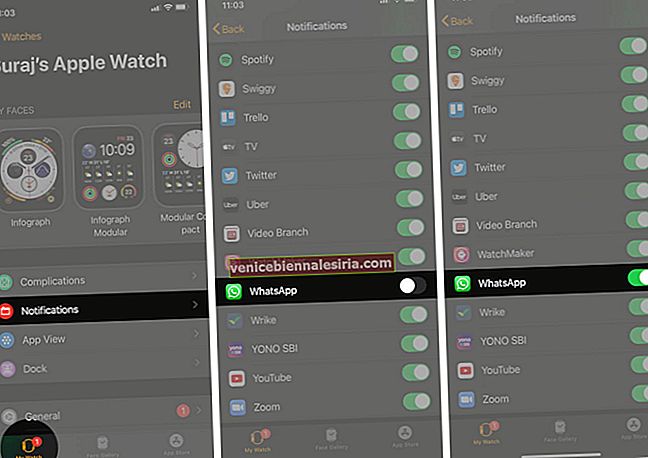
Sekarang, apabila anda menerima mesej WhatsApp, anda akan merasakan dorongan di pergelangan tangan anda. Anda dapat mengetuk Balas dan mengirim pesan yang sudah ditulis sebelumnya, ketik menggunakan suara ke teks, atau menggunakan Scribble untuk menulis balasan tersuai.
Cara Menggunakan WhatsApp di Apple Watch dengan WatchChat 2
1. Muat turun WatchChat 2: untuk WhatsApp di Apple Watch anda. Harganya $ 2.99
Anda boleh menggunakan App Store di Apple Watch itu sendiri. Atau, buka aplikasi Tonton pada iPhone pasangan anda → Ketik di App Store → Cari Tonton Aplikasi di iPhone → Ketik pada Cari tab → ketik WatchChat 2: untuk WhatsApp .
 2. Secara lalai, aplikasi ini akan mula dipaparkan di Apple Watch anda. Sekiranya tidak, di dalam aplikasi Tonton di iPhone ketuk pada tab Jam Tangan Saya dari kiri bawah, tatal ke bawah untuk DIPASANG PADA WAKTU APLIKASI, ketuk WatchChat dan hidupkan togol untuk Tunjukkan Aplikasi di Apple Watch.
2. Secara lalai, aplikasi ini akan mula dipaparkan di Apple Watch anda. Sekiranya tidak, di dalam aplikasi Tonton di iPhone ketuk pada tab Jam Tangan Saya dari kiri bawah, tatal ke bawah untuk DIPASANG PADA WAKTU APLIKASI, ketuk WatchChat dan hidupkan togol untuk Tunjukkan Aplikasi di Apple Watch.

3. Buka WatchChat 2: untuk WhatsApp di Apple Watch anda. Anda akan melihat kod QR untuk pertama kalinya.

4. Buka WhatsApp di iPhone → ketuk Tetapan → WhatsApp Web / Desktop . Kamera akan dilancarkan secara automatik.

Catatan: Sekiranya anda telah menggunakan Web WhatsApp di tempat lain, anda perlu mengetuk Imbas QR Code.

5. Imbas kod QR yang ditunjukkan di Apple Watch (Langkah 3).
Catatan Penting: Mungkin menunjukkan kesalahan pada skrin WhatsApp anda di iPhone. Jangan risau. Kembali dan cuba lagi.
Itu sahaja. Sembang anda akan ditunjukkan di Apple Watch. Jangan ragu untuk meneroka aplikasinya.

Cara Membaca dan Membalas Mesej WhatsApp dari Apple Watch
- Untuk membaca mesej WhatsApp : Buka aplikasi WatchChat 2 dan ketik sembang. Gunakan Mahkota Digital atau sentuh untuk menatal.
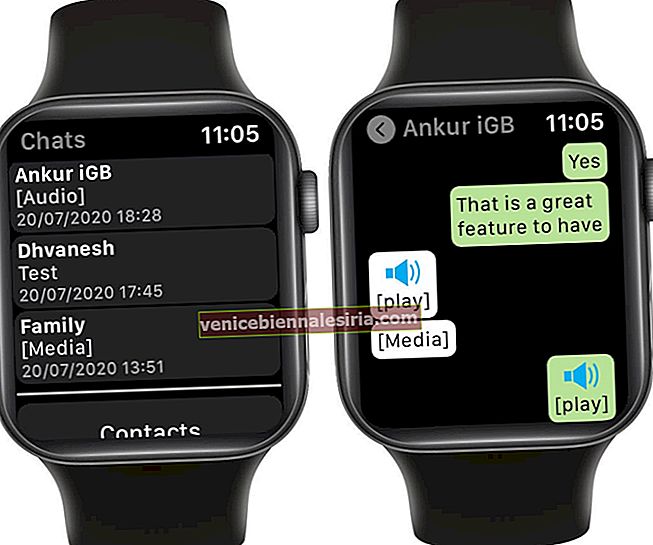
- Untuk membalas : Anda mempunyai banyak pilihan. Ketuk ikon papan kekunci di sebelah kiri untuk membuka papan kekunci gaya T9.
 Ketuk ikon anak panah melengkung di sebelah kanan untuk menghantar beberapa balasan pantas. Anda juga boleh menggunakan imlak suara, coretan, atau emoji. The tiga titik icon di tengah-tengah membuka kecil QWERTY keyboard. Anda boleh menggunakan ini untuk membalas.
Ketuk ikon anak panah melengkung di sebelah kanan untuk menghantar beberapa balasan pantas. Anda juga boleh menggunakan imlak suara, coretan, atau emoji. The tiga titik icon di tengah-tengah membuka kecil QWERTY keyboard. Anda boleh menggunakan ini untuk membalas.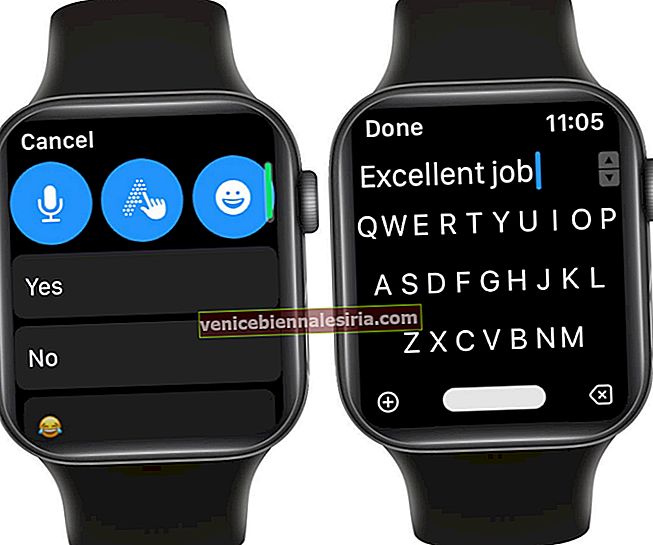
- Dengarkan Mesej Suara : Apabila anda menerima mesej suara di WhatsApp, anda mungkin mendengarkannya dan bahkan membalasnya dari Apple Watch. Untuk mendengar mesej audio, ketuk [mainkan] .
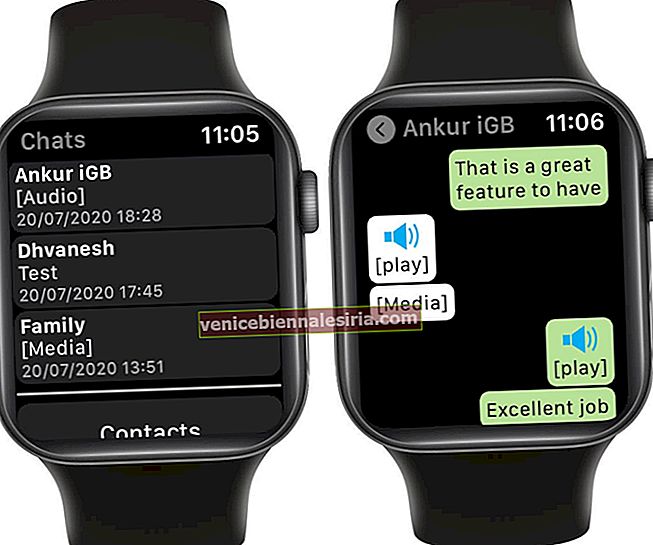
- Untuk Menghantar Klip Suara : Ketuk ikon mikrofon dari bawah, rakam pesan suara anda, dan ketuk ikon kirim hijau.

Cara Memulakan Sembang WhatsApp Baru di Apple Watch
- Lancarkan aplikasi WatchChat 2 di Apple Watch anda.
- Tatal ke bawah dan ketik Kenalan . Ketik pada kenalan yang dikehendaki .
- Gunakan salah satu daripada pelbagai alat menaip untuk menghantar mesej baru terus dari pergelangan tangan anda.
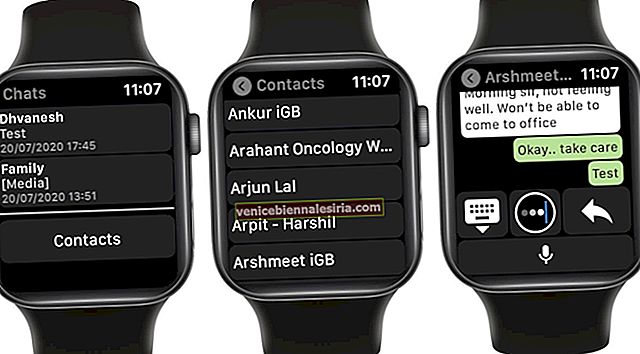
Cara Melihat Foto dan Video WhatsApp di Apple Watch
- Dari Skrin Utama Tonton, Lancarkan WatchChat 2: untuk WhatsApp.
- Ketik sembang.
- Gunakan skrin sentuh atau Mahkota Digital untuk pergi ke gambar kecil foto. Ketik satu.
- Dalam beberapa saat, gambar beresolusi penuh akan dimuat turun di jam tangan anda. Ketuk gambar dan gunakan Mahkota Digital untuk memperbesar dan memperkecil.

- Mulai sekarang, anda hanya dapat melihat foto yang anda hantar atau terima. Untuk video, aplikasi menunjukkan [Media]. Apabila anda mengetuknya, tidak ada yang berguna berlaku.
Aplikasi WhatsApp lain untuk Apple Watch
Selain WatchChat 2: untuk WhatsApp, aplikasi lain yang boleh anda gunakan adalah:
- Chatify untuk WhatsApp (Percuma, dengan Pembelian Dalam Aplikasi)
Menjumlahkan…
Ini adalah bagaimana anda boleh mendapatkan WhatsApp di Apple Watch anda. Harap maklum bahawa WatchChat 2 bergantung pada teknologi yang sama dengan WhatsApp Web. Ini bermaksud, untuk berfungsi, anda perlu sentiasa mempunyai sambungan internet yang berfungsi baik pada iPhone anda dan juga Apple Watch anda.
Catatan berkaitan:
- Kunci WhatsApp di iPhone Menggunakan ID Wajah atau ID Sentuh
- Cara Membuat Panggilan Kumpulan WhatsApp di iPhone dan Android
- Cara Membuat Sandaran Mesej Sembang WhatsApp di iPhone
Adakah anda ingin menggunakan WhatsApp di Apple Watch anda? Kongsi maklum balas anda dengan kami di bahagian komen.
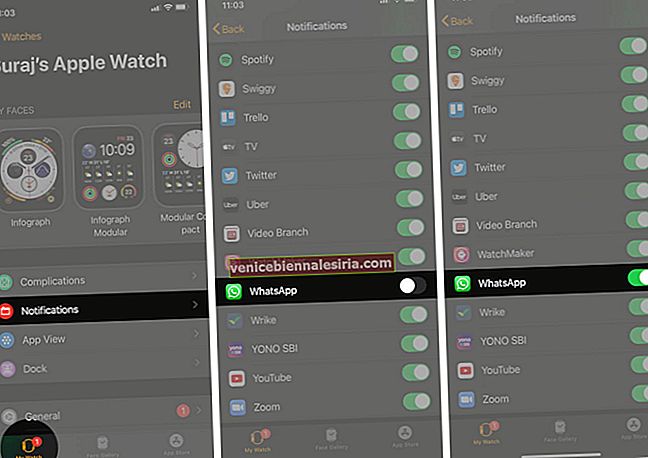
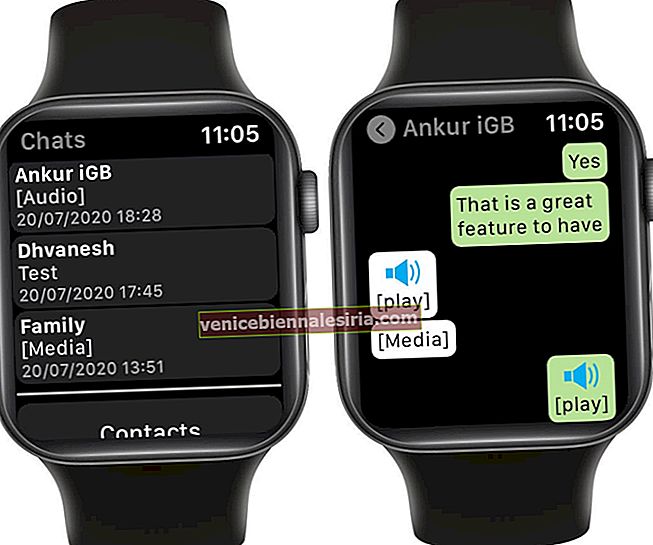
 Ketuk ikon anak panah melengkung di sebelah kanan untuk menghantar beberapa balasan pantas. Anda juga boleh menggunakan imlak suara, coretan, atau emoji. The tiga titik icon di tengah-tengah membuka kecil QWERTY keyboard. Anda boleh menggunakan ini untuk membalas.
Ketuk ikon anak panah melengkung di sebelah kanan untuk menghantar beberapa balasan pantas. Anda juga boleh menggunakan imlak suara, coretan, atau emoji. The tiga titik icon di tengah-tengah membuka kecil QWERTY keyboard. Anda boleh menggunakan ini untuk membalas.